Stockages en nuage sont créés non seulement pour les grandes entreprises, mais aussi pour les gens ordinaires. Principaux objectifs - réserver des copies d'informations vraiment importantes et partager des fichiers. Voyons comment installer et configurer l'un des stockages cloud - ownCloud. Nous allons l'installer sur Ubuntu 16.04.
Préparation
LAMP doit être installé sur la machine.
Dans le Serverspace vous pouvez créer un serveur avec déjà installé "LAMP".
Si ce n'est pas le cas, installons-le :
sudo apt-get install tasksel
sudo tasksel install lamp-server
Attention! LAMP est déjà installé dans le Linux dépôt.
Installation d'OwnCloud
Installons la réalisation d'actualité à partir du Web officiel via Wget. Installons un certificat de confiance :
wget -nv https://download.owncloud.org/download/repositories/production/Ubuntu_16.04/Release.key -O Release.key
sudo apt-key add - < Release.key
Ensuite, nous allons écrire dans la liste des mises à jour Ubuntu logiciel ownCloud web et installez-le :
sudo echo 'deb http://download.owncloud.org/download/repositories/production/Ubuntu_16.04/' > /etc/apt/sources.list.d/owncloud.listsudo apt-get update
sudo apt-get install owncloud-files
Ensuite, nous devons régler la configuration.
configuration
Modifiez l'exemple owncloud.conf à l'aide de l'un des éditeurs de texte. Ajoutez ces codes au fichier :
Alias /owncloud "/var/www/owncloud/"
<Directory /var/www/owncloud/>
Options +FollowSymlinks
AllowOverride All
<IfModule mod_dav.c>
Dav off
</IfModule>
SetEnv HOME /var/www/owncloud
SetEnv HTTP_HOME /var/www/owncloud
</Directory>
Faire un lien via ln :
ln -s /etc/apache2/sites-available/owncloud.conf /etc/apache2/sites-enabled/owncloud.conf
Modifiez les droits d'accès au répertoire ownCloud en ajoutant le niveau -R.
Redémarrons Apache.
Comment se connecter au stockage
Navigateur ouvert. Dans la recherche Web, écrivez l'adresse IP de votre serveur virtuel, où votre stockage en nuage a été installé et ajoutez «/owncloud» à la fin.

Écran №1. Journalisation de l'administrateur.
Attention! Il est nécessaire d'ajouter un chemin pour le dossier Data
Après une journalisation réussie, passez au profil administrateur et ajoutez de nouveaux clients si nécessaire. Vous pouvez le faire dans le menu "Utilisateurs".
Vous devez toujours utiliser WebDAV si vous souhaitez vous connecter à votre cloud. Parlons de l'émergence du programme CyberDuckram, téléchargeable sur le site officiel : https://cyberduck.io/download/.
Installez l'application et allez dans le menu "Paramètres". Choisissez une nouvelle connexion et ajoutez ces paramètres :
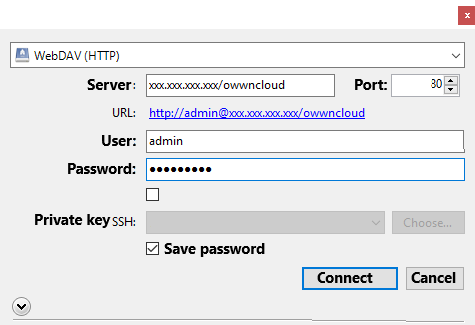
Écran №2. Créer une connexion
Tapez une IP de votre serveur avec "/owncloud", nom d'utilisateur et mot de passe.
C'est tout. Vous allez utiliser votre stockage avec CyberDuck.



